BMF-Schreiben zur befristeten Senkung der Steuersätze.
Das BMF wird ein Schreiben zur Steuersatzsenkung veröffentlichen.
Dieses liegt bereits als Entwurf (Stand: 11.6.2020) vor.
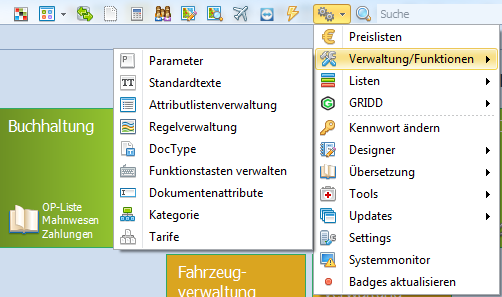
Klicken Sie in der Menüleiste auf:
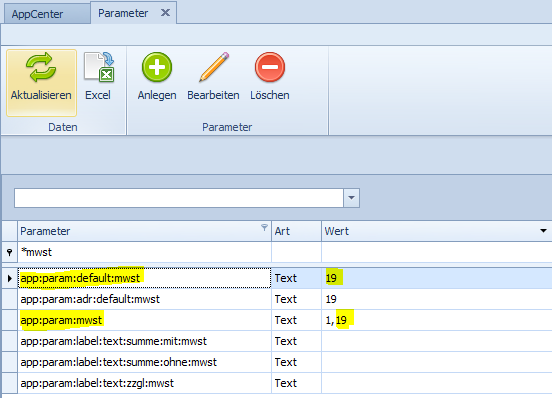
Filtern Sie nach *mwst
und ändern Sie bei folgenden Parameter den MwSt. Satz:
Markieren Sie hierzu die jeweilige Zeile und klicken auf „Bearbeiten“.
(Der Parameter app:param:adr:default:mwst bleibt unverändert)
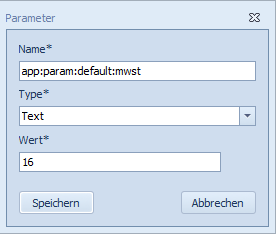
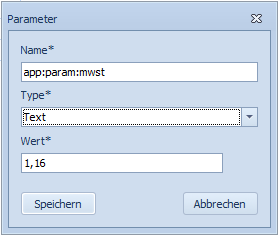
ändern Sie den Wert von
19 auf 16 bzw. von 1,19 auf 1,16
und speichern Sie die Eingabe.
Die im System verfügbaren MwSt.-Sätze werden in einer Liste (Attributliste) definiert.
Die notwendigen Änderungen in dieser Liste werden nachfolgend beschrieben.
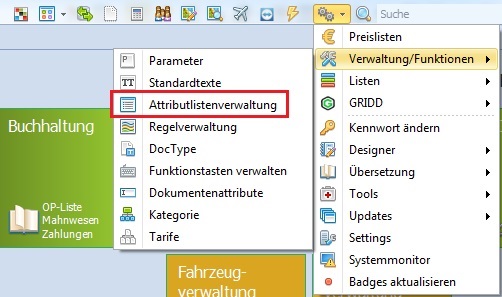
Klicken Sie in der Menüleiste am oberen rechten Rand auf:
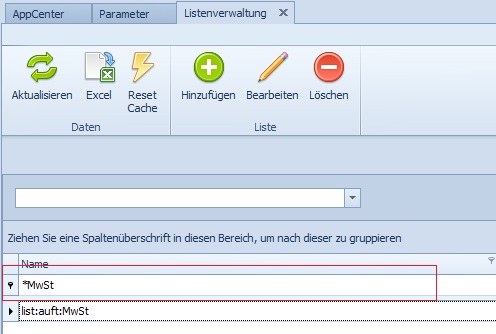
Filtern Sie in der Filterzeile direkt oberhalb der Listeneinträge nach „*mwst“
Markieren Sie die Zeile
klicken Sie auf „Bearbeiten“ und danach auf Listeneintrag „Hinzufügen“
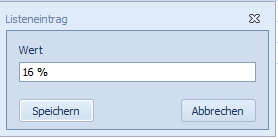
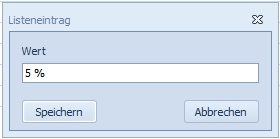
Tragen Sie den Wert 16 % ein und speichern Sie die Eingabe.
Wiederholen sie den Vorgang für den Wert 5 %.
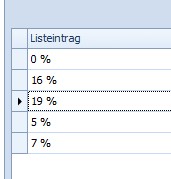
Das Ergebnis ist die Liste mit den benötigten Mehrwertsteuersätzen.
Bitte nicht vergessen, die Änderungen an dieser Liste abschließend mit „Speichern“ (oben links) zu sichern!
Vor der Nutzung der neuen MwSt.-Sätze sollten Sie das Programm einmal neu starten!
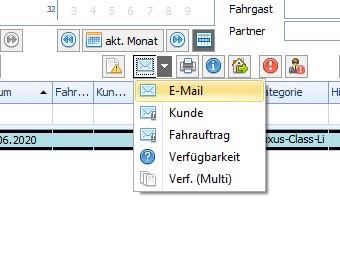
Die über diese E-Mailfunktion aufrufbaren E-Mails können optional Preisinformationen zum Fahrauftrag enthalten.
I.d.R. ist dies bei E-Mails der Fall, welche als Auftrags- oder Buchungsbestätigung an den Kunden versendet werden.
Da diese Texte sehr individuell gestaltbar sind, kann die Vorgehensweise hier nur beispielhaft aufgezeigt werden.
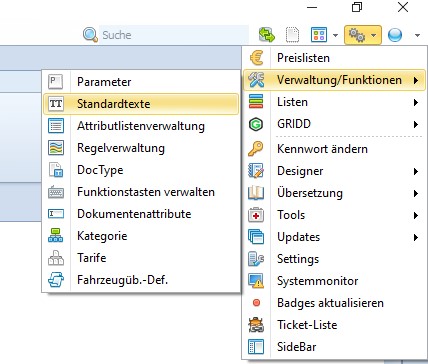
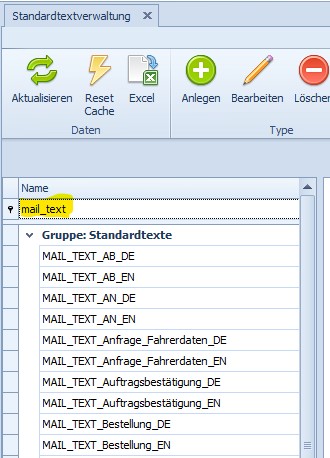
1. Rufen Sie die Standardtextverwaltung über
Settings->Verwaltung/Funktionen-> Standardtexte auf.
2. Diese E-Mailtexte beginnen alle mit dem Prefix „MAIL_TEXT“. Nutzen Sie diesen Begriff in der Filterzeile.
Die in dieser E-Mailfunktion genutzten Texte können als einzige in dieser Liste auch Kleinbuchstaben im Textnamen enthalten (z.B. Auftragsbestätigung). Markieren Sie den zu bearbeitenden Text und klicken Sie auf den „Bearbeiten“ Button

3. Unterhalb der Auftragsdaten (z.B. Pickup und Dropoff) finden Sie den Textblock zur Darstellung der Preise. Dieser beginnt mit dem Parameter {if:preise} und endet mit dem Parameter {if:end:preise}.
Bitte stellen Sie sicher, dass an der im Screenshot markierten Stelle der Parameter {mwst_text} verwendet wird.
In früheren Versionen wurde die MwSt. hier fest eingetragen und Sie werden an dieser Stelle den Wert „zzgl. 19 % MwSt.“ finden.
